win10商店登录一直转圈怎么办 win10微软商店登录一直转圈圈如何处理
时间:2021-01-21作者:huige
当我们要在win10系统中安装应用的时候,都习惯通过登录微软应用商店来下载,可是有时候会碰到一些现象,就有win10旗舰版系统用户反映说商店登录一直在转圈,每次要等待好久的时间才会进去,这该怎么办呢,一般是dns有问题引起的,本文给大家讲解一下win10微软商店登录一直转圈圈的详细解决方法吧。
方法一:
1、在开始菜单上单击鼠标右键,选择【网络连接】;
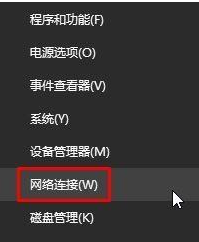
2、此时将进入“网络连接”界面,右击“以太网”或“Wlan”图标,选择“属性”;
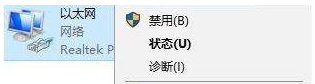
3、从打开的“本地连接 属性”窗口中,双击“Internet协议(TCP/IP V4)”;
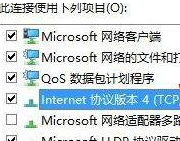
4、单击【使用下面的DNS服务器地址】,将DNS设置为“114.114.114.114”或“4.2.2.2” 点击确定-确定 保存即可。
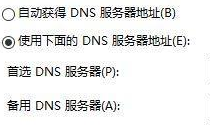
方法二:适用于安装了电脑管家或360安全为卫士的用户
1、点击【工具箱】-【更多】;
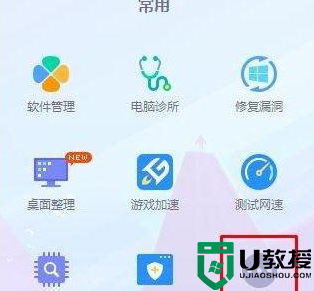
2、点击打开【DNS优选】;
3、点击【立即检测】按钮;
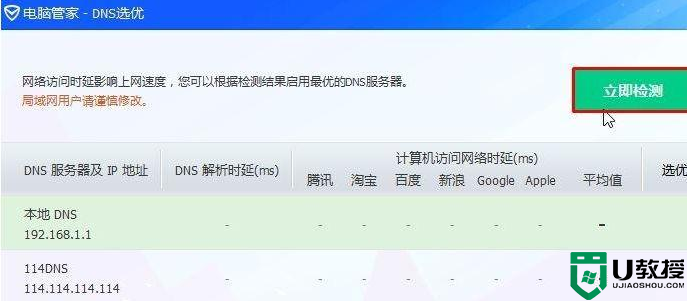
4、检测完毕后看哪个平局值低,鼠标移动到该DNS上,点击【启用】即可。
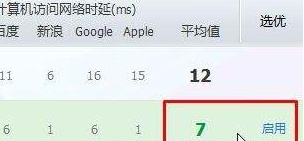
以上给大家讲解的便是win10商店登录一直转圈的详细解决方法,如果你有遇到相同情况的话,可以学习上面的方法步骤来进行解决吧。

